Kaip įdiegti fono paveikslėlių temas „Windows 10“
Aš ne daug laiko praleidžiu žiūrėdamas į „Windows“darbalaukyje, tačiau malonu turėti gražius tapetus, kuriuos dabar ir tada galėsite pažiūrėti. Įdiegus „Windows 7“, „Microsoft“ pridėjo fono paveikslėlių temos parinktį į Personalizavimo parametrus. Ši savybė tam tikrą laiką tapo didele „Windows 7“ reklamavimo dalimi ir net kas savaitę rodė ekrano užsklandą oficialiame „Windows“ tinklaraštyje. Nuo „Windows 8“ išleidimo ši funkcija buvo sumažinta, tačiau ji vis dar prieinama ir lengvai nustatoma. Pažiūrėkime.
Atsisiųskite ir įdiekite fono paveikslėlio temą „Windows 10“
Spustelėkite Pradėti> Nustatymai> Personalizavimas, pasirinkite skirtuką Temos, tada spustelėkite Temų nustatymai.

Tai pradės klasikines temassuasmeninimo sąsaja. Jei anksčiau naudojote temas senesnėse „Windows“ versijose, rasite visas esamas temas kartu su numatytosiomis temomis, susietomis su „Windows 10“. Norėdami atsisiųsti papildomų temų, spustelėkite Gaukite daugiau temų internete saitas.
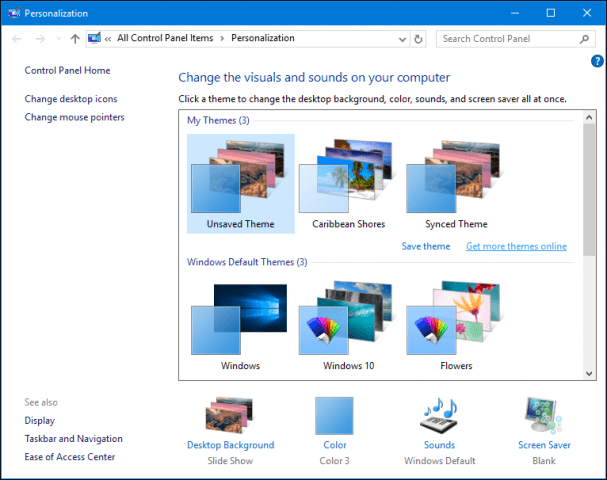
Suasmeninimo galerijoje yra tapetų temų kolekcija įvairioms progoms; kai kurie iš jų apima gyvūnus, gamtos stebuklus, kraštovaizdžius ir plačiaekranių monitorių panoramas.
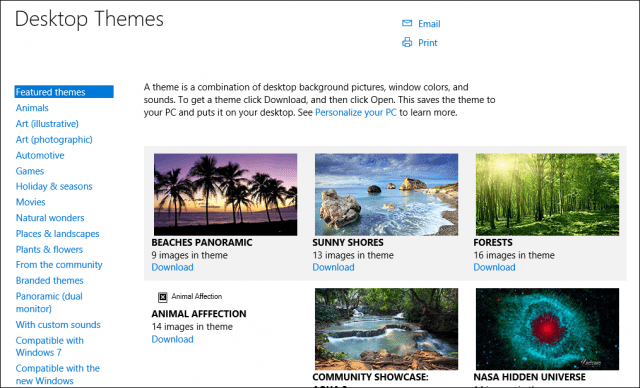
Kai rasite patinkančią temą, spustelėkite nuorodą Atsisiųsti, tada spustelėkite Išsaugoti.
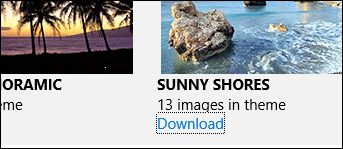
Dukart spustelėkite temos failą, kad jį išplėstumėte ir įdiegtumėte.
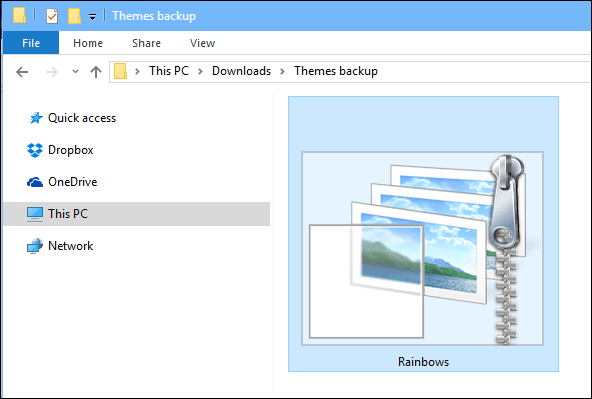
Tema bus įtraukta į suasmeninimo galeriją, kur galėsite ją dar labiau pritaikyti pasirinkdami spalvą arba pašalindami iš skaidrių demonstravimo foną.
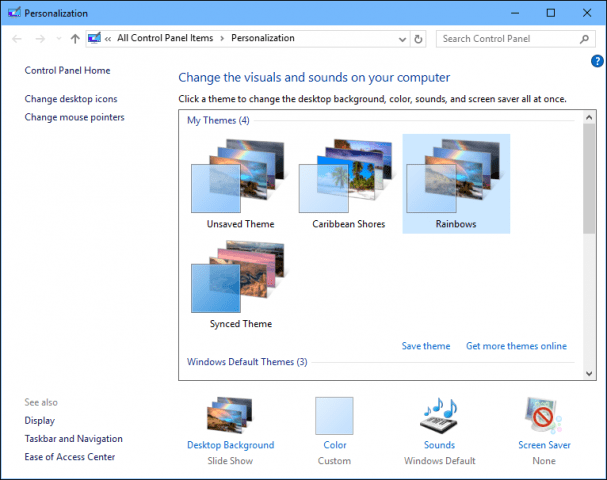
Vienas pastebimas temų pakeitimasSuasmeninimas yra tai, kaip jas kuriate ir dalijatės. Dabar galite tai padaryti pirmiausia suskirstydami fono paveikslėlius į atskirus aplankus. Nustatyme Personalizavimas spustelėkite Fonas> Spustelėkite Naršyti Pasirinkite skaidrių demonstravimo albumus, pasirinkite aplanką, kuriame yra jūsų fono paveikslėliai.
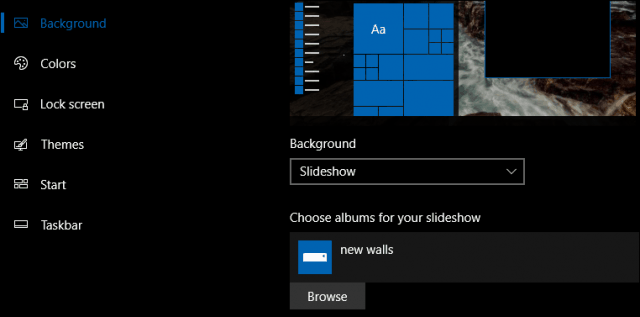
Grįžkite į klasikinį personalizavimo langą, dešiniuoju pelės mygtuku spustelėkite neišsaugotą temą, tada spustelėkite Įrašyti temą, kad galėtumėte bendrinti.
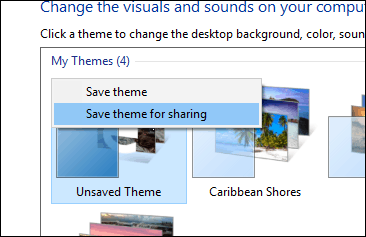
Suteikite jam pavadinimą, tada spustelėkite Įrašyti.
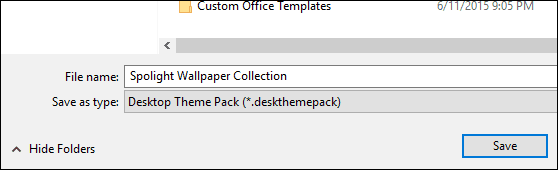
„Windows 10“ pristatė naują fonąsuasmeninimo galimybės taip pat. „Windows Spotlight“ funkcija dinamiškai padidina jūsų užrakinimo ekrano patirtį. Kai kurios nuotraukos yra stulbinančios, tačiau „Microsoft“ nepalengvino jų išsaugojimo. Peržiūrėkite ankstesnį mūsų straipsnį, kuriame rasite instrukcijas, kaip rasti ir išlaikyti „Windows Spotlight“ fonus. Ar jums patiko suasmeninti „Windows“ darbalaukį ar norite, kad viskas būtų paprasta? Praneškite mums komentaruose.










Palikite komentarą